
Microsoft tocmai a lansat un nou Redstone 5 build de previzualizare pentru utilizatorii din Programul Windows Insider. Aceasta oferă o previzualizare timpurie a ceea ce are în magazin actualizarea din toamna anului 2018 pentru Windows 10. Unul dintre cele mai interesante lucruri incluse în previzualizarea versiunii Windows 10 este un nou Aplicația Screen Sketch și extragerea barei de instrumente.
Windows 10 include în prezent Instrument de decupare. Este ok pentru capturarea capturilor de ecran de bază, dar ar putea fi totuși mai bine. De exemplu, nu are o tastă rapidă pe care să o puteți apăsa pentru a o deschide rapid. În plus, opțiunile de adnotare ale Instrumentului de tăiere sunt destul de limitate în comparație cu unele utilități de captură de ecran ale unor terțe părți.
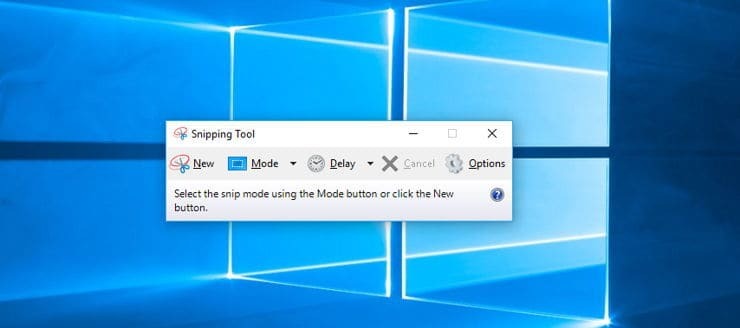
Așadar, este bine să auzim că Microsoft reorganizează utilitățile de captură de ecran încorporate din Windows 10 cu cele viitoare Actualizare Redstone 5. Versiunea de previzualizare Windows 10 din 17661 include noul instrument Screen Clip descoperit pentru prima dată ascuns în versiunea 17639. Aceasta este o bară de instrumente care poate fi deschisă apăsând tasta Windows + Shift + S tasta rapidă. Puteți selecta pentru a captura instantanee în formă liberă, dreptunghiulare sau pe ecran complet.
Instrumentul curent de tăiere nu copiază instantaneele capturate în clipboard. Astfel, utilizatorii trebuie mai întâi să salveze ieșirea capturată. Cu toate acestea, noua bară de instrumente de tăiere va copia automat ieșirea capturată în clipboard. Apoi puteți lipi capturi de ecran în programe de editare a imaginilor cu tasta rapidă Ctrl + V.
De asemenea, Microsoft a transformat instrumentul Screen Sketch al Windows Ink într-o aplicație separată. Această aplicație se integrează cu bara de instrumente de decupare, astfel încât utilizatorii să o poată deschide direct după ce au capturat un instantaneu. Apoi, puteți adăuga adnotări la imagine cu instrumentele de adnotare Screen Sketch.

Noua versiune de previzualizări include, de asemenea, o opțiune de personalizare pentru butonul PrtSc (ecran de imprimare). Setările tastaturii includ o Utilizați tasta Print Screen pentru a lansa opțiunea de decupare a ecranului pe care o puteți selecta. Aceasta transformă tasta rapidă a ecranului de imprimare într-una care deschide bara de instrumente Screen Snip.
Setările includ, de asemenea, o nouă opțiune Pen & Windows Ink pentru captarea instantaneelor. Utilizatorii pot selecta o opțiune de comandă rapidă a stiloului de decupare a ecranului din meniul derulant Faceți clic o dată. Apoi, puteți deschide noul utilitar de decupare a ecranului cu un stilou.
Așadar, actualizarea Redstone 5 va spori instrumentele de captare a ecranului Windows 10. Cu toate acestea, aceste instrumente renovate se vor potrivi cu cel mai bun software de captură de ecran terță parte? Acest ghid software oferă detalii suplimentare pentru software-ul terț de captură de ecran.
Povești corelate de verificat:
- Atenție: malware-ul SquirtDanger face capturi de ecran și vă fură parolele
- Cele mai bune instrumente pentru încărcarea capturilor de ecran online
- Unde merg capturile de ecran pe Windows 10?


